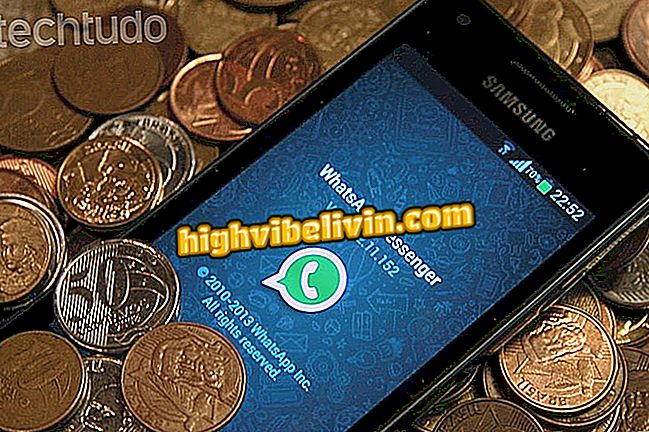Chromeでビデオがクラッシュする? 解決方法を見る
さまざまな理由でChromeで動画がクラッシュすることがあります。 主なものは、ビデオカードのドライバの更新の欠如、ブラウザにインストールされている多くの拡張機能、ハードウェアアクセラレーションとの非互換性、または不適切な設定です。 幸いなことに、これらのソフトウェアの問題はいくつかの簡単なヒントに従うことによって簡単に解決することができます。
Googleのブラウザでビデオを見ているときにクラッシュの問題を解決するのに役立つヒントのまとめについては、次のチュートリアルをご覧ください。 この手順はWindows 10搭載のPCで実行されましたが、このヒントは他のシステムのユーザーにも有効です。
ChromeはPCをプロセッサの故障から保護する機能を持っています。 起動する

チュートリアルでは、Chromeでのビデオクラッシュのトラブルシューティング方法を説明しています
1.ビデオカードドライバをアップデートする
ビデオドライバは、コンピュータにビデオを正しく表示するために重要な役割を果たします。 ビデオの再生などのグラフィカルタスクで最高のパフォーマンスを引き出すには、常に最新の状態に保つ必要があります。 次の手順では、ビデオカードのドライバを更新する方法を学びます。
Step 1.スタートボタンを右クリックします。 表示されるメニューで、[デバイスマネージャ]に進みます。

デバイスマネージャを開く
ステップ2: "Video Adapters"項目を展開し、ビデオカードの名前を右クリックします。 今すぐ「ドライバの更新」を開きます。

ビデオドライバの更新
ステップ3.ドライバの更新ウィザードで、[更新されたドライバソフトウェアを自動的に検索する]オプションを選択します。 その後、Windowsはインターネット検索を実行し、最新のドライババージョンのビデオカードをダウンロードしてインストールします。

ビデオドライバの更新
2.使用していない拡張子を無効にする
多くの拡張機能はブラウザを過負荷にしてクラッシュさせる可能性があります。特に高品質のビデオを実行するなどの重いタスクを実行する場合は特にそうです。 Chromeで拡張機能を無効化または削除する方法は次のとおりです。
ステップ1. Chromeメニューにアクセスし、[その他のツール]に移動して[拡張機能]をチェックします。

Chrome拡張機能マネージャに移動します
ステップ2.右下隅のキーを回して、使用していない拡張子を無効にします。 ご希望の場合は、左側の「削除」をクリックしてアンインストールできます。

使用されていない拡張子を無効にする
3.ハードウェアアクセラレータを無効にする
ハードウェアアクセラレーションは一般にページロードとビデオ表示を改善します。 ただし、場合によっては、リソースが非互換性をもたらし、クラッシュを引き起こす可能性があります。 下のヒントでは、Chromeでハードウェアアクセラレーションをオフにする方法を学びます。
ステップ1。ブラウザのメニューを開き、 "設定"オプションを選択してください。

Chromeの設定にアクセスする
ステップ2。最後までスクロールして「詳細」をチェックします。

詳細設定を開く
ステップ3. [利用可能な場合はハードウェアアクセラレーションを使用する]のチェックを外し、左側の[再起動]を選択します。

ハードウェアアクセラレーションを無効にする
4. Chromeの設定を復元する
後者の場合は、Chromeの設定を復元してみてください。 これはブラウザの変更を元に戻して工場出荷時のデフォルトに戻します。 そうすれば、問題が調整中の場合、ビデオはクラッシュすることなく再実行されます。
ステップ1。ブラウザのメニューを開き、 "設定"を選択してください。

Chromeの設定にアクセスする
ステップ2。最後までスクロールして「詳細」をチェックします。

詳細設定を開く
ステップ3.今すぐオプションを「元のデフォルトに設定を復元する」を選択してください。

Chrome設定を復元する
ステップ4.最後に、「設定のリセット」で確認してください。

Chrome設定を復元する
あります。 これらのヒントを使用すると、Chromeでビデオクラッシュを引き起こす可能性があるソフトウェア関連の問題のほとんどを解決できる可能性があります。
Android携帯の画面がChromecast 2でミラーリングされない場合はどうしますか? フォーラムで質問してください。

Google Chromeでポップアップのロックを解除する方法